如何在Word中进行“页面设置”?这些方法你应该学会
有时候Word文档边距太大(或太小)、文档需要打印的纸张不是A4、想要向古代书写一样地采用纵向(文字从上到下,从右到左)这些关于页面格式的排版设置,都怎么办呢?
今天我们来学习一下Word软件中的页面布局选项卡, 包括纸张大小、页边距、纸张方向、文字方向等内容,我们先来看一下页面布局选项卡的位置和按钮组成,如下图:
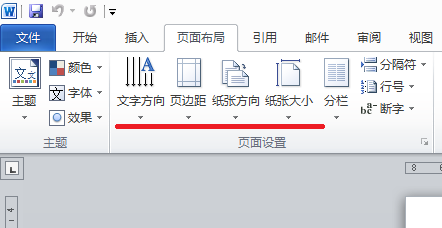
首先我们来看一下Word 文字方向设置,文字方向分为水平和垂直两种,我们平常看到为水平方向。另外,由于文字可以旋转 90 度或 270 度,因此,处于水平或垂直的文字又有不同的形态。
选择“布局”选项卡,单击 Word 屏幕左上角的“文字方向”图标,当前默选中的是“水平”,如果想把文字方向设置为“垂直”,选择“垂直”即可;另外,文字方向无论是水平还是垂直,文字旋转方式都只有“将中文字符旋转 270 度”可选,由于这个方向应用不是特别多,其他旋转方式有兴趣可以尝试。如下图所示:
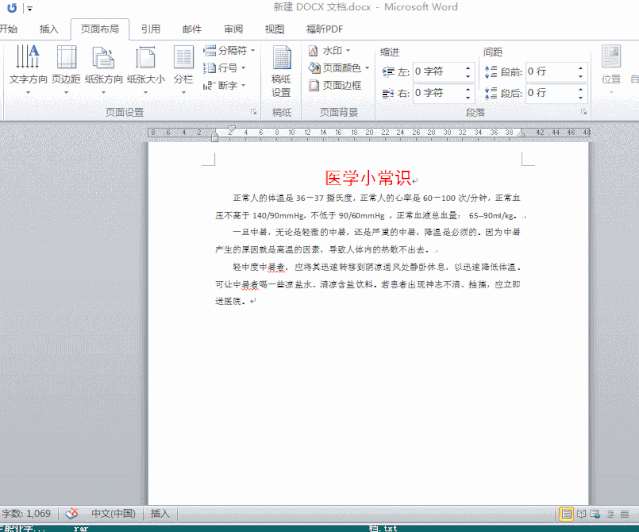
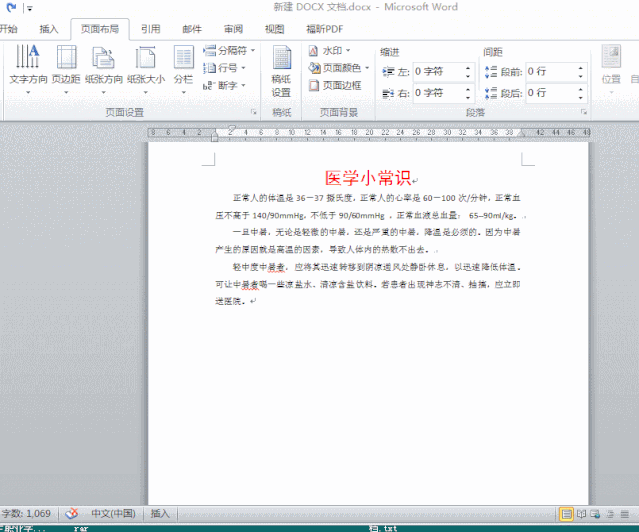
Word中页面设置还有一个重要的设置就是页边距,我们在“布局”选项卡下,单击“页边距”选项按钮,我们可以选择一种“合适”当前文字的页边距,操作如下图:
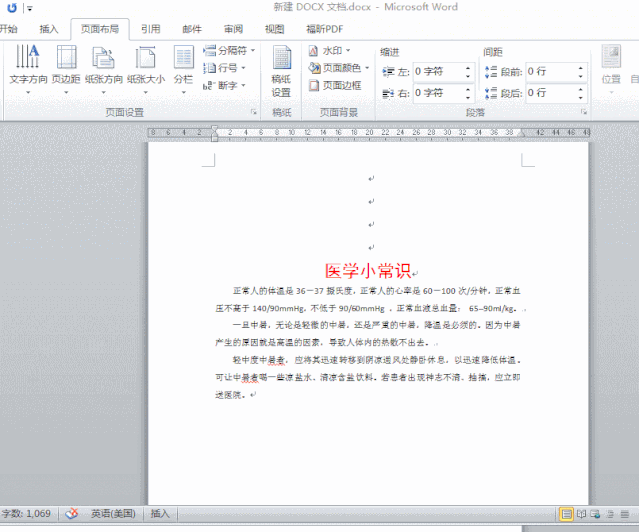
Word 内置的页边距样式不多,如果 Word 内置的页边距中没有符合要求的,可以自定义页边距,选择“布局”选项卡,单击“页边距”图标,选择最下面的“自定义页边距”,打开“页面设置”窗口,并选择“页边距”选项卡,然后设置页边距的具体值。在自定义页边距中,还可以设置装订线位置和距离,其中“位置”可设置为“左”或“上”。操作如下图:
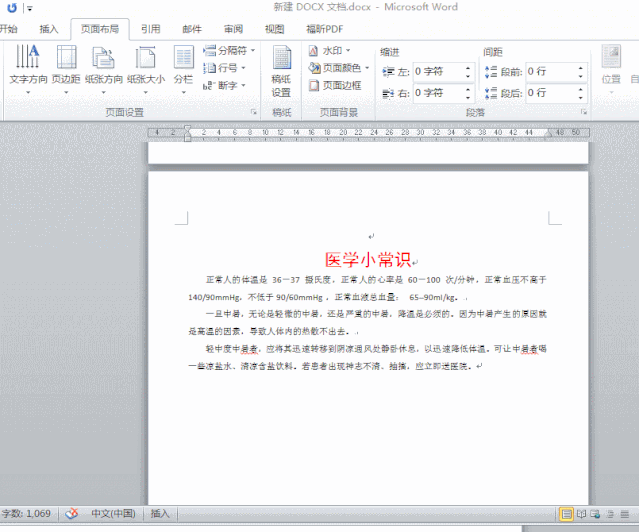
纸张方向分为纵向和横向两种,默认为“纵向”,即页面的水平宽度小于页面的垂直高度。纸张方向的设置方法比较简单,单击“布局”选项卡下的“纸张方向”图标,在展开的选项中只有“纵向和横向”,当要求页面宽度大于高度时,可以选择“横向”,操作如下图:
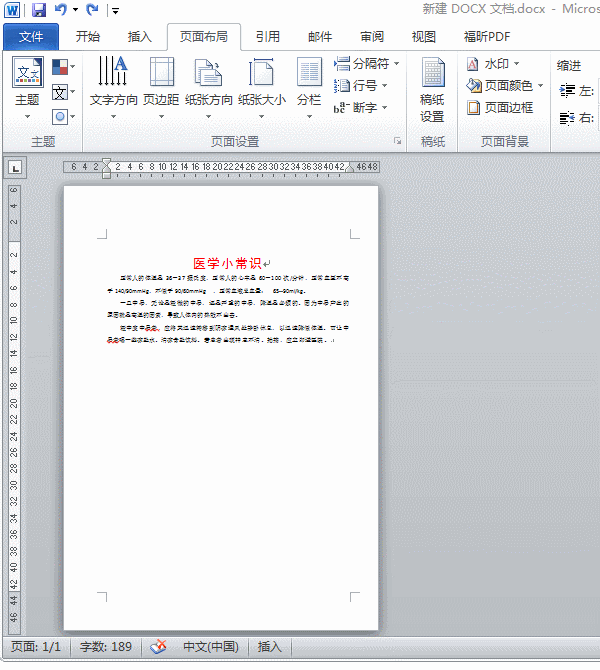
我们一般使用的打印纸是A4大小,新建的Word 文档,默认纸张为 也为A4 纸,大小为 21 厘米× 29.7 厘米,如果需要改变纸张大小,我们需在文档编辑前设置好纸张大小。我们有如下操作,在页面布局选项卡下,在页面设置框找到Word内置的纸张大小选项,例如我们将A4改为B5,操作如下:
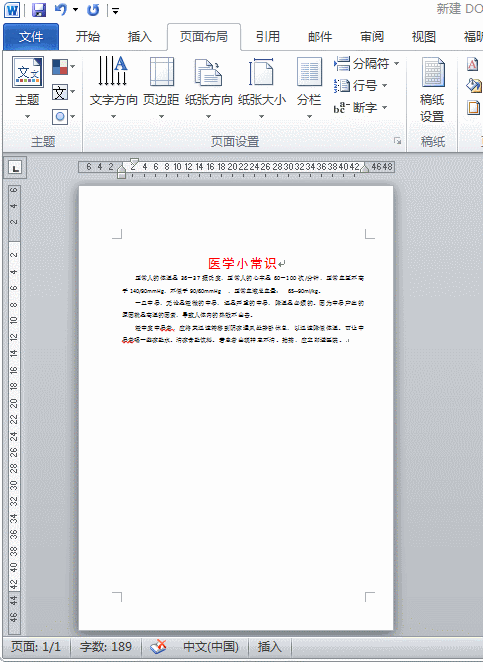
好了,到此结束,你学会了吗?
栏 目:office激活
下一篇:Word制做红头文件标识,任意文档都可进行调用,只需简单三步搞定
本文标题:如何在Word中进行“页面设置”?这些方法你应该学会
本文地址:https://www.fushidao.cc/wangzhanyunying/4735.html
您可能感兴趣的文章
- 07-16全新office2019激活密钥,2025分享给大家,建议收藏
- 07-16office 2019简体中文32位/64位免费激活版下载
- 07-14office2019怎么安装和激活?office2019激活工具激活教程
- 07-14office2022激活密钥大全,2022office所有产品最新永久序列号(含激活教程)
- 07-14office2016免费激活密钥分享,2025最新office2016激活密钥
- 07-14Office2019多种版本最新激活密钥分享,office2019KEY最简单激活方法
- 07-14office2019永久密钥大全最新,office 2019激活密钥免费(附激活教程)
- 07-112025最新office2010永久激活码免费分享,office2010永久激活码
- 07-11怎么免费获取office2021激活密钥 office2021激活码+永久激活工具
- 07-112025更新office永久激活密钥,Office2021密钥激活码汇总


阅读排行
- 1全新office2019激活密钥,2025分享给大家,建议收藏
- 2office 2019简体中文32位/64位免费激活版下载
- 3office2019怎么安装和激活?office2019激活工具激活教程
- 4office2022激活密钥大全,2022office所有产品最新永久序列号(含激活教程)
- 5office2016免费激活密钥分享,2025最新office2016激活密钥
- 6Office2019多种版本最新激活密钥分享,office2019KEY最简单激活方法
- 7office2019永久密钥大全最新,office 2019激活密钥免费(附激活教程)
- 82025最新office2010永久激活码免费分享,office2010永久激活码
- 9怎么免费获取office2021激活密钥 office2021激活码+永久激活工具
- 102025更新office永久激活密钥,Office2021密钥激活码汇总
推荐教程
- 11-30正版office2021永久激活密钥
- 11-25怎么激活office2019最新版?office 2019激活秘钥+激活工具推荐
- 11-22office怎么免费永久激活 office产品密钥永久激活码
- 11-25office2010 产品密钥 永久密钥最新分享
- 11-22Office2016激活密钥专业增强版(神Key)Office2016永久激活密钥[202
- 11-30全新 Office 2013 激活密钥 Office 2013 激活工具推荐
- 11-25正版 office 产品密钥 office 密钥 office2019 永久激活
- 11-22office2020破解版(附永久密钥) 免费完整版
- 11-302023 全新 office 2010 标准版/专业版密钥
- 03-262024最新最新office365激活密钥激活码永久有效






